Win10开机就占用了60%什么原因 Win10开机就占用了60%的解决方法
更新时间:2023-03-01 16:42:00作者:mei
最近,一些用户反馈Win10开机就占用了60%内存,内存占用率过高系统就出现内存不够用的情况,然后运行速度变得卡顿,这要如何解决?针对此疑问,现在教程详解Win10系统开机就占用了60%的解决方法。
推荐:win10旗舰版系统
1、按住【windows+R】键打开【运行】界面,然后输入【gpedit.msc】,点击【确定】。
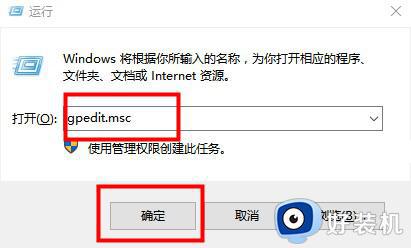
2、在打开的【本地组策略编辑器】界面中展开【计算机配置】,然后在【管理模块】中找到【windows 组件】并展开。
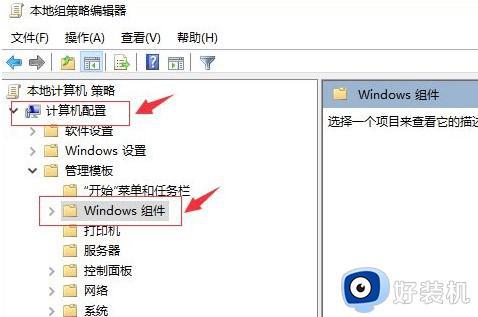
3、接着在【windows 组件】下方找到【Windows Defender】选项,并在右侧界面中找到【关闭Windows Defender】选项。
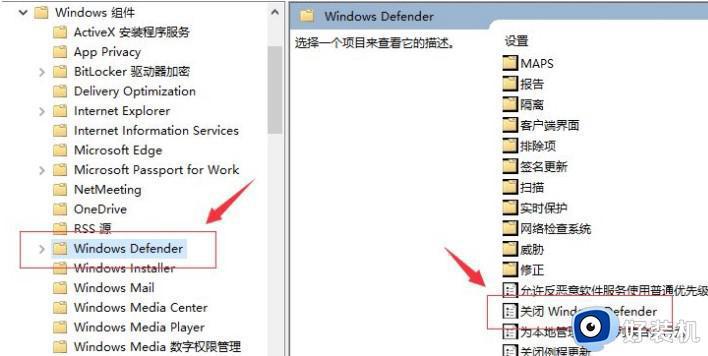
4、最后双击打开【关闭Windows Defender】,将其设置成【已启动】,再点击【确定】即可。
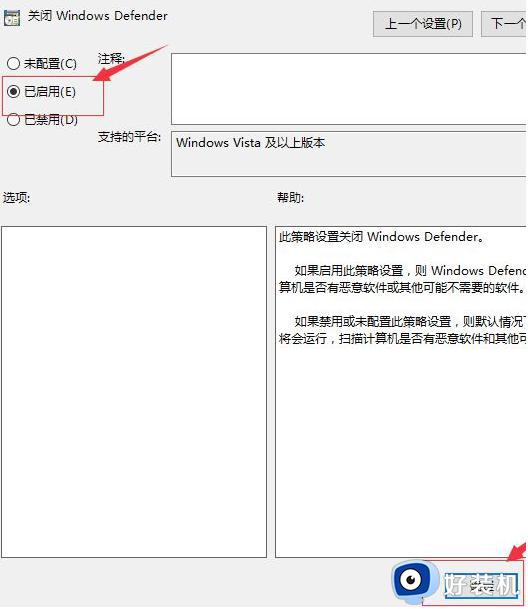
以上详解Win10开机就占用了60%的解决方法,内存被占用太多会影响运行速度,希望上述步骤可以帮助大家解决问题。
Win10开机就占用了60%什么原因 Win10开机就占用了60%的解决方法相关教程
- 为什么win10新系统占用60个g win10新系统占用60个g的原因和解决方法
- win10开机内存占用过多解决方法 win10开机内存占用60%如何降低
- 华硕笔记本win10电脑充电60%就不充了怎么解决
- win10开机cpu100%怎么回事 win10电脑一开机cpu就占满了如何处理
- win10开机硬盘占用率100%怎么办 win10一开机就磁盘100%官方解决办法
- 戴尔win10充电设置了60怎么设置回来 戴尔win10电脑设置60充电限制怎么解除
- win10开机占用一半内存怎么办 win10如何降低内存占用
- win10开机内存占用90%怎么办 win10开机内存占用90%的解决方法
- 如何解决win10内存占用率高问题 win10内存占用率高的原因和解决方法
- win10系统内存占用过高怎么办 win10内存占用过高解决方案
- win10拼音打字没有预选框怎么办 win10微软拼音打字没有选字框修复方法
- win10你的电脑不能投影到其他屏幕怎么回事 win10电脑提示你的电脑不能投影到其他屏幕如何处理
- win10任务栏没反应怎么办 win10任务栏无响应如何修复
- win10频繁断网重启才能连上怎么回事?win10老是断网需重启如何解决
- win10批量卸载字体的步骤 win10如何批量卸载字体
- win10配置在哪里看 win10配置怎么看
win10教程推荐
- 1 win10亮度调节失效怎么办 win10亮度调节没有反应处理方法
- 2 win10屏幕分辨率被锁定了怎么解除 win10电脑屏幕分辨率被锁定解决方法
- 3 win10怎么看电脑配置和型号 电脑windows10在哪里看配置
- 4 win10内存16g可用8g怎么办 win10内存16g显示只有8g可用完美解决方法
- 5 win10的ipv4怎么设置地址 win10如何设置ipv4地址
- 6 苹果电脑双系统win10启动不了怎么办 苹果双系统进不去win10系统处理方法
- 7 win10更换系统盘如何设置 win10电脑怎么更换系统盘
- 8 win10输入法没了语言栏也消失了怎么回事 win10输入法语言栏不见了如何解决
- 9 win10资源管理器卡死无响应怎么办 win10资源管理器未响应死机处理方法
- 10 win10没有自带游戏怎么办 win10系统自带游戏隐藏了的解决办法
